Cara Membatalkan atau Menjeda Langganan YouTube TV Anda
YouTube TV dianggap sebagai salah satu layanan streaming TV langsung terbaik(best live TV streaming services) saat pertama kali diluncurkan pada tahun 2017. Namun sejak itu, lebih banyak opsi muncul dan orang-orang mulai beralih dari YouTube TV ke Netflix , Hulu , dan platform lainnya. Sementara beberapa masih mempertahankan langganan YouTube TV karena menyukai acara tertentu, yang lain berlangganan selama satu atau dua bulan, lalu memutuskan untuk membatalkan atau menjeda langganan mereka.
Apa pun masalahnya, jika Anda juga mempertimbangkan untuk membatalkan langganan YouTube TV, kami di sini untuk mengajari Anda cara melakukannya di Web dan di perangkat iOS dan Android Anda .
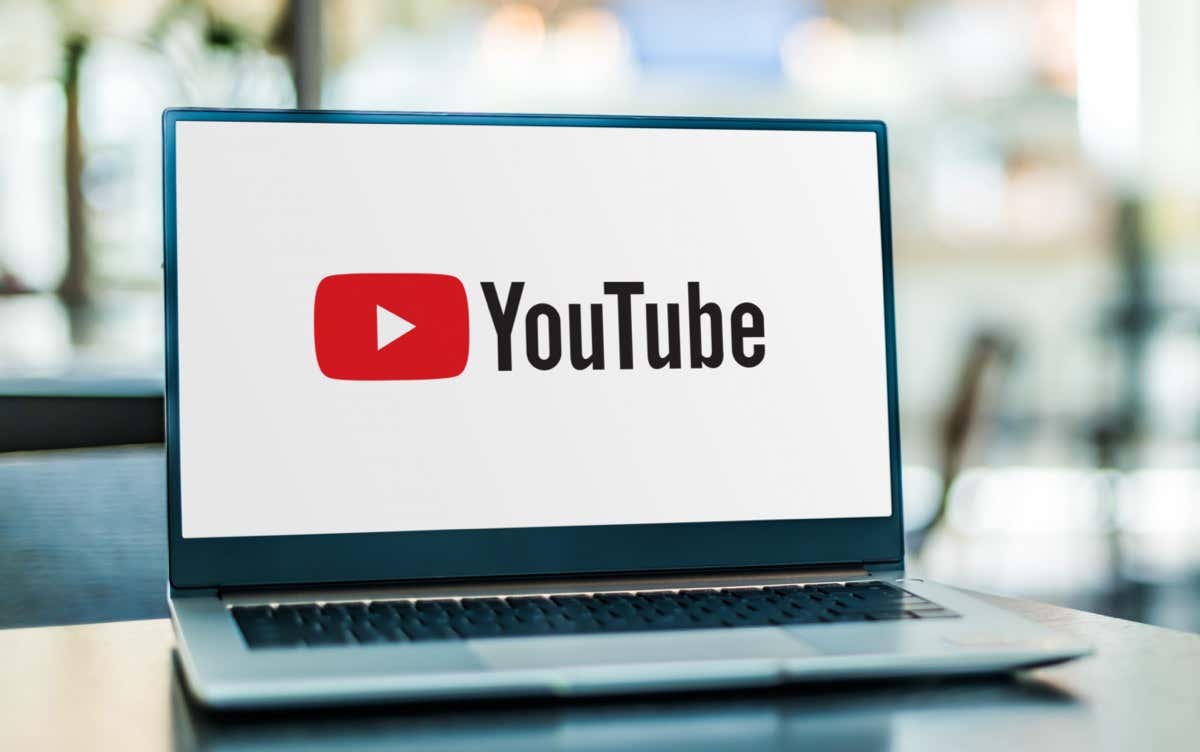
Cara Membatalkan Langganan (Subscription)YouTube TV Melalui Web
Jika Anda ingin membatalkan layanan YouTube TV dari komputer desktop, yakinlah bahwa Anda dapat menggunakan perangkat Windows(Windows) , Mac , atau Linux apa pun untuk melakukannya. Pertama(First) , buka browser web Anda dan akses situs web “tv.youtube.com”.
Ikuti langkah-langkah berikut untuk menyelesaikan pembatalan:
1. Setelah mengakses tv.youtube.com, cari tombol Masuk(Sign) di pojok kanan atas layar dan pastikan Anda masuk dengan akun YouTube TV yang tepat.
2. Klik foto profil atau avatar Anda di pojok kanan atas browser untuk membuka menu pop-up.

3. Temukan (Find) Pengaturan(Settings) pada menu ini dan klik.
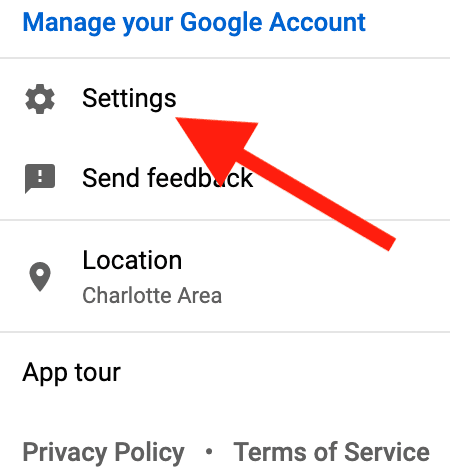
4. Klik Keanggotaan(Click Membership) di bagian atas sidebar kiri.
5. Pilih Kelola Keanggotaan(Manage Membership) . Itu harus tepat di sebelah ikon paket berlangganan YouTube TV Anda.(YouTube)

6. Sekarang klik Batalkan Keanggotaan(Cancel Membership) . Jika ingin membatalkan sepenuhnya langganan YouTube TV, pastikan Anda tidak mengeklik Jeda(Pause) di sini. Opsi ini akan menghentikan penagihan Anda tetapi akan mengaktifkan kembali akun Anda dan akan mulai menagih Anda lagi setelah periode jeda 8 minggu berakhir.
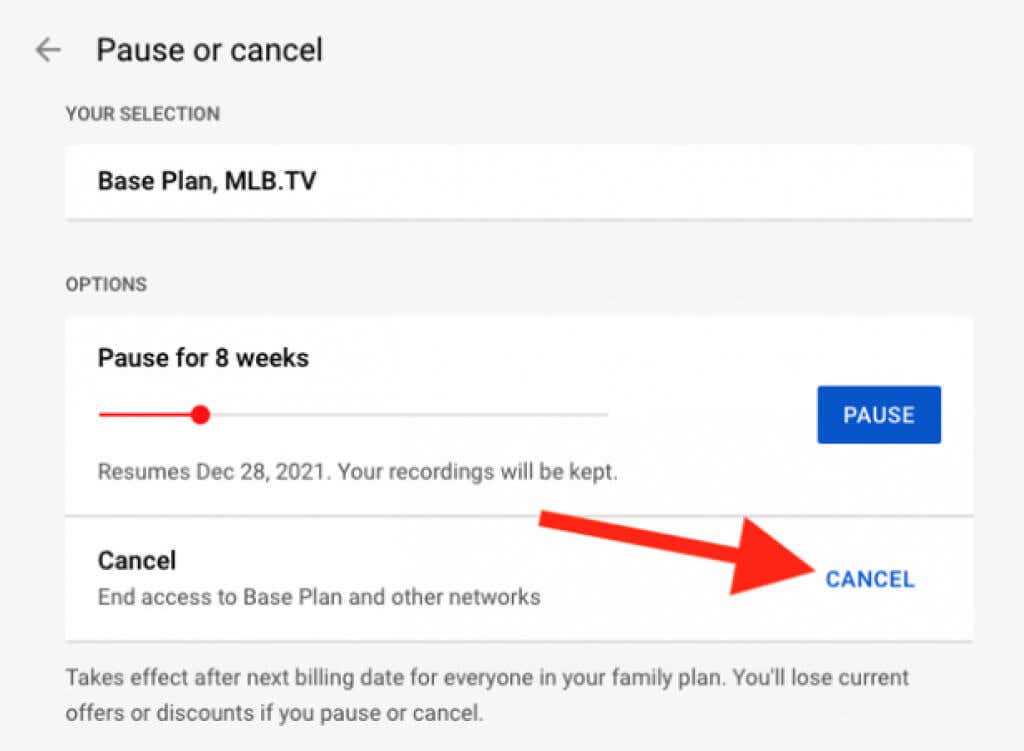
7. Selanjutnya, Anda akan melihat daftar alasan mengapa Anda ingin membatalkan langganan. Pilih salah satu(Select one) alasan yang ditawarkan. Perhatikan bahwa jika Anda memilih Lainnya, Anda harus menulis deskripsi mendalam tentang alasan Anda memilih untuk membatalkan langganan.
8. Klik Lanjutkan Membatalkan(Click Continue Canceling) di bagian bawah jendela pop-up.
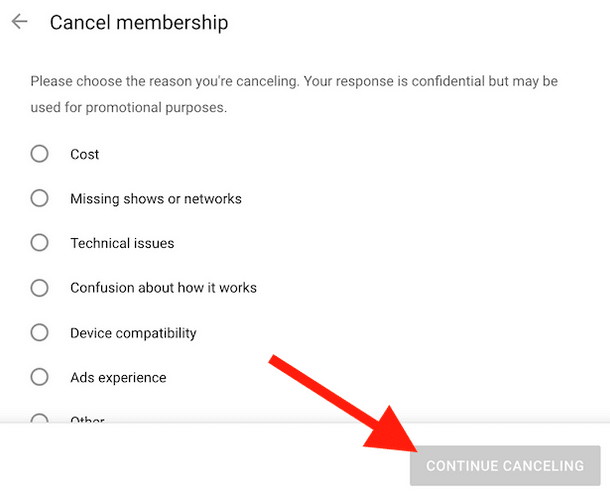
9. Klik Ya(Click Yes) , Batal(Cancel) untuk mengakhiri langganan Anda.
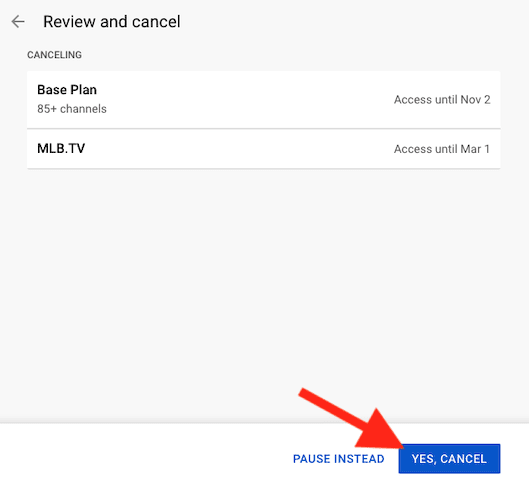
10. Setelah membatalkan langganan, YouTube TV akan mengirimkan email konfirmasi kepada Anda. Periksa kotak masuk Anda untuk melihat apakah Anda menerimanya.
Saat seluruh proses pembatalan selesai, Anda akan dibawa kembali ke halaman keanggotaan. Untuk memeriksa apakah prosesnya berhasil, lihat di bawah logo YouTube TV dan Anda akan melihat Mulai Ulang Keanggotaan(Restart Membership) .
Jika Anda memiliki uji coba gratis, langganan Anda akan dinonaktifkan. Anda akan segera kehilangan akses ke semua konten di layanan streaming(streaming service) ini . Namun, jika Anda memiliki keanggotaan berbayar, Anda dapat terus menggunakan layanan streaming untuk periode pembayaran, hingga siklus penagihan berikutnya.
Cara Membatalkan Langganan YouTube TV dari Aplikasi Seluler(Mobile App)
Jika Anda lebih suka menggunakan ponsel cerdas, ada dua cara untuk menonaktifkan langganan YouTube TV. Salah satunya dari web, ikuti langkah-langkah yang dijelaskan di atas. Satu-satunya perbedaan adalah Anda akan mengakses tv.youtube.com dari browser web ponsel cerdas(smartphone web browser) Anda , bukan dari komputer Anda.
Opsi kedua adalah membatalkan langganan Anda melalui aplikasi seluler YouTube TV . Namun, Anda harus tahu bahwa membatalkan langganan Anda melalui aplikasi di perangkat iOS, seperti iPhone atau iPad, saat ini tidak memungkinkan. Anda masih dapat melakukannya melalui browser web di perangkat Apple Anda . Namun jika Anda menggunakan smartphone atau tablet Android , Anda dapat melakukannya langsung dari aplikasi seluler.
Ikuti langkah-langkah berikut untuk membatalkan YouTube TV dari aplikasi seluler:
1. Buka aplikasi Android YouTubeTV(YouTubeTV Android) dan buka ikon profil Anda di pojok kanan atas layar.
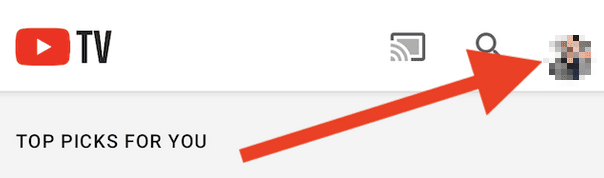
2. Saat menu tarik-turun terbuka, pilih Pengaturan(Settings) .
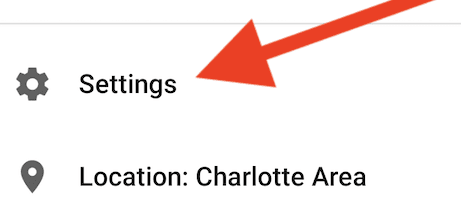
3. Pilih Keanggotaan.

4. Lalu ketuk tombol Kelola(Manage) tepat di sebelah paket berlangganan YouTube TV Anda.(YouTube)
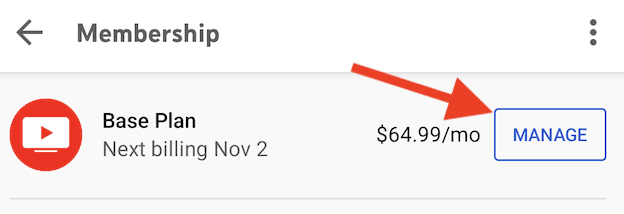
5. Sekali lagi(Again) , jika Anda ingin menghentikan langganan sepenuhnya, ketuk Batal(Cancel) , bukan tombol Jeda(Pause) .
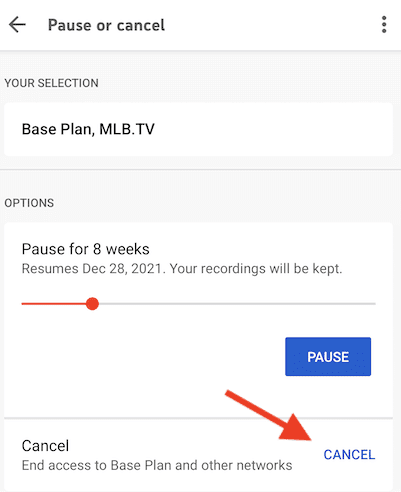
6. Pilih alasan mengapa Anda ingin berhenti berlangganan dari daftar.
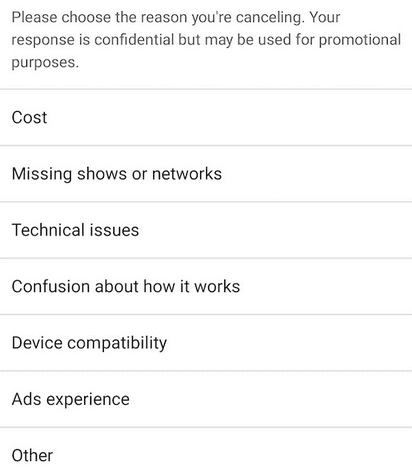
7. Sebagai tindakan pencegahan keamanan, YouTube TV sekali lagi akan menawarkan untuk menjeda langganan Anda. Sebagai gantinya, pilih Lanjutkan Membatalkan(Continue Canceling) untuk melanjutkan.
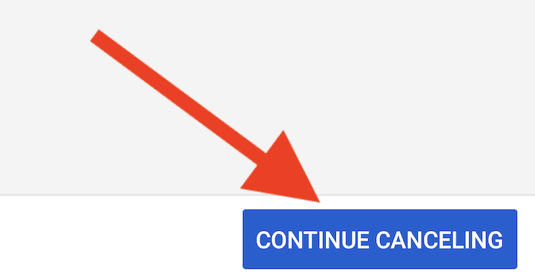
8. Hanya sekarang Anda akan masuk ke layar pembatalan terakhir. Ketuk tombol Ya(Yes) , Batal(Cancel) untuk sepenuhnya dan akhirnya menghentikan langganan bulanan Anda.
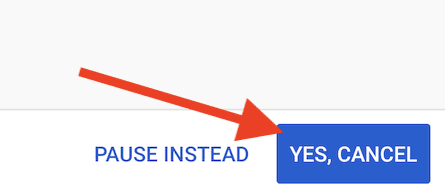
Menjeda Langganan YouTube TV Anda(YouTube)
Seperti yang Anda lihat, membatalkan langganan YouTube TV bukanlah satu-satunya pilihan yang Anda miliki. Anda selalu dapat memilih untuk menjeda langganan dan melanjutkannya nanti. Ini adalah opsi yang bagus terutama sekarang dengan kenaikan harga baru. Beristirahatlah dan kembali setelah acara favorit Anda memiliki episode baru yang ingin Anda tonton.
Semua pelanggan dapat menjeda langganan YouTube TV mereka untuk jangka waktu antara empat minggu dan enam bulan. Anda dapat melanjutkan layanan YouTube TV secara manual kapan pun Anda mau, tanpa menunggu waktu yang ditentukan berlalu.
Menjeda langganan YouTube TV berarti Anda tidak akan ditagih lagi untuk layanan tersebut, tetapi Anda juga tidak akan memiliki akses ke layanan tersebut. Jika Anda memilih untuk melakukannya, perhatikan bahwa akun Anda yang lain yang terhubung ke YouTube TV juga akan dijeda. Tetapi ketika Anda melanjutkan layanan, Anda akan mendapatkan akses penuh lagi.
Selain itu, jika Anda mempertimbangkan untuk membatalkan langganan karena masalah teknis, pastikan untuk membaca panduan kami tentang cara memperbaiki YouTube TV(how to fix YouTube TV) .
Related posts
Cara Menghapus Riwayat YouTube dan Aktivitas Pencarian
Bagaimana Algoritma YouTube Bekerja?
Cara Membatalkan atau Menjeda Langganan YouTube Premium
Cara Mematikan dan Mengelola Notifikasi YouTube
9 Trik URL YouTube yang Harus Anda Coba Sekarang
Apa Alat Reporter Perangkat Lunak di Chrome dan Cara Menonaktifkannya
Cara Masuk ke Inbox Zero di Gmail
Cara Membatalkan Kirim Email di Gmail
Cara Mengekspor dan Mengimpor Bookmark Chrome
Cara Membuat Google Form: Panduan Lengkap
Cara Menonaktifkan Google TelusurAman
Apa itu Perlindungan yang Ditingkatkan di Google Chrome dan Cara Mengaktifkannya
Cara Menggunakan Banyak Perhentian di Google Maps
Cara Menggunakan Daftar Drop Down Google Sheets
Cara Mengubah Akun Google Default
Cara Mengirim Email Pribadi di Gmail
Cara Mengatur Pesan Suara di Google Voice
Cara Menggunakan Kalender Google: 10 Tips Pro
Cara Menyisipkan Tanda Tangan di Google Documents
Cara Mendapatkan 4.000 Jam Tontonan Di YouTube
